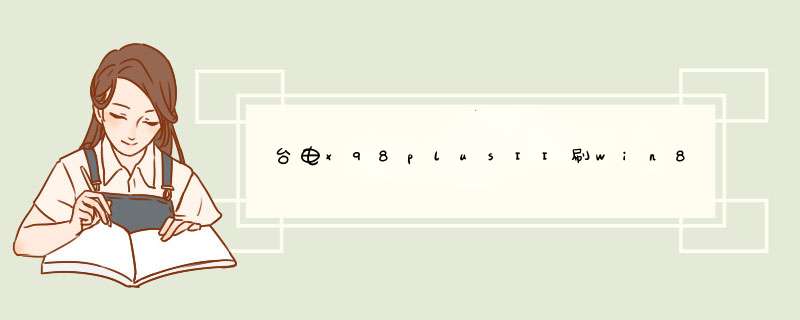
如果是x98
airwin81项刷安卓,先运行回安卓的bios再进dnx界面刷安卓。1将OTG、HUB、U盘、键盘连接到一起(这个应该都会吧);
2开机,按键盘上的F2键进入平板的BIOS,将UEFI Secure Boot值设为Disable。 *** 作步骤:BIOS→Device Manager→System Setup→Boot→UEFI Secure Boot(Enable),选择“Disable”,回车确认,按“F10”保存BIOS设置;
3进入全自动刷机模式。 *** 作步骤:按“ESC”回到BIOS主菜单,进入Boot Manager,选择“EFI USB Device”回车,屏幕将d出蓝字提示,这时直接回车进入全自动刷机模式,平板将重启进入安装与引导界面(见图1);
图1
4安装MIUI7。选择“安装”(图1最左边图标,可以通过音量增减键选择。注意:这个界面如果长时间不 *** 作,会自动进入Win10的安装界面),开始安装MIUI7系统,等系统安装好后,重启平板,拔下OTG(注意:默认MIUI分区大小只有12G,如果你想给MIUI分配更大的分区,请看本教程末尾的补充说明)。
如果只想安装MIUI单系统,则 *** 作到这里就可以了。如果想装双系统,则按照下面的说明继续 *** 作。
5安装Win10。等平板进入MIUI系统后,在“开发者选项”中打开“启用OEM解锁”开关,然后连接OTG,重启平板,平板还会进入图1界面(如果没有进入,请检查OTG、USB-HUB、U盘等是否连好,再次重启),稍等待一会儿,会自动进入安装Win10的PE界面。
进入安装界面后,先双击桌面上虚拟键盘图标,启动虚拟键盘,然后点一下绿色窗口里面任何一个地方,最后点虚拟键盘上的数字1,Win10系统将开始安装(见下图)(注意:安装过程中不可触碰屏幕,否则会停止安装)。
安装完毕后(必须是100%,大概需要10分钟左右),重启平板后出现图1画面(如果无法出现,可重复前面第2、3步骤),选择“引导”(图1最右边图标),出现“MI”图标(下面有个旋转的“风火轮”)时拔掉U盘,平板将进入Win10系统;
6首次进入Win10会有很长时间的安装过程,期间会重启一次,请耐心等待。Win10完全启动后,连接OTG线和U盘,将U盘中的“附件”文件夹复制到桌面。在“管理员身份运行cmd”文件上点鼠标右键,以管理员身份运行此文件。
然后运行“booticex64exe”,点击最上面一行的“UEFI”,修改启动序列:把左侧框里“rEFInd”放在第一位,“MIUI-7”上移到第二位,然后保存、关闭,再点击BOOTICE界面上的“立即重启”按钮,系统将重新启动。
欢迎分享,转载请注明来源:内存溢出

 微信扫一扫
微信扫一扫
 支付宝扫一扫
支付宝扫一扫
评论列表(0条)